దాదాపు అన్ని డెస్క్టాప్ అప్లికేషన్లు కావచ్చు అన్ఇన్స్టాల్ చేయబడింది సెట్టింగుల నుండి. అయితే, మీరు Windows అంతర్నిర్మిత అప్లికేషన్లను తీసివేయలేరు. సెట్టింగ్ల నుండి నేరుగా తీసివేయలేని వాటిలో ఒకటి మైక్రోసాఫ్ట్ ఫోటోలు.
ఈ కథనం మీరు మైక్రోసాఫ్ట్ ఫోటోలను సులభంగా అన్ఇన్స్టాల్ చేయగల లేదా మళ్లీ ఇన్స్టాల్ చేయగల అనేక పద్ధతులను ప్రదర్శిస్తుంది.
మైక్రోసాఫ్ట్ ఫోటోల యాప్ అంటే ఏమిటి?
ప్రతి ఆపరేటింగ్ సిస్టమ్ దాని అంతర్నిర్మిత మల్టీమీడియా అప్లికేషన్లను కలిగి ఉంటుంది, ఇవి వీడియోలు మరియు ఫోటోల నిర్వహణకు బాధ్యత వహిస్తాయి. విండోస్ మైక్రోసాఫ్ట్ ఫోటోలను కలిగి ఉంది, ఇది ఫోటోలు మరియు వీడియోలను సవరించడం మరియు వీక్షించడం కోసం బాధ్యత వహిస్తుంది.
మైక్రోసాఫ్ట్ ఫోటోల యాప్ని డౌన్లోడ్ చేయడం ఎలా?
మీ విండోస్లో మీకు మైక్రోసాఫ్ట్ ఫోటోలు లేకుంటే, మీరు దానిని కొన్ని దశల్లో పొందవచ్చు:
దశ 1: మైక్రోసాఫ్ట్ స్టోర్ తెరవండి
ప్రారంభ మెను నుండి, మైక్రోసాఫ్ట్ స్టోర్ని యాక్సెస్ చేయండి:
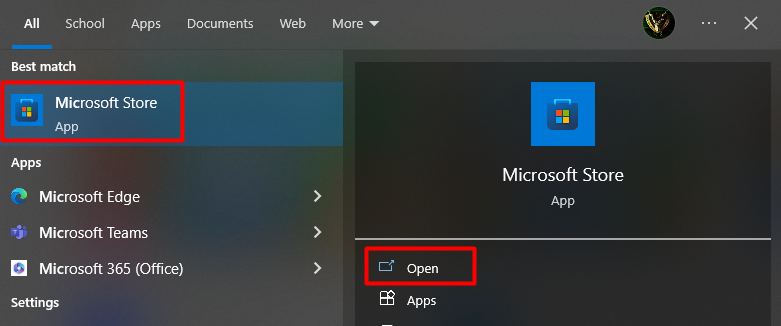
దశ 2: మైక్రోసాఫ్ట్ ఫోటోలను శోధించండి మరియు ఇన్స్టాల్ చేయండి
మైక్రోసాఫ్ట్ స్టోర్లోకి ప్రవేశించిన తర్వాత, టైప్ చేయండి ' మైక్రోసాఫ్ట్ ఫోటోలు ” శోధన పట్టీలో, Enter కీని నొక్కి, ఇన్స్టాల్పై క్లిక్ చేయండి:
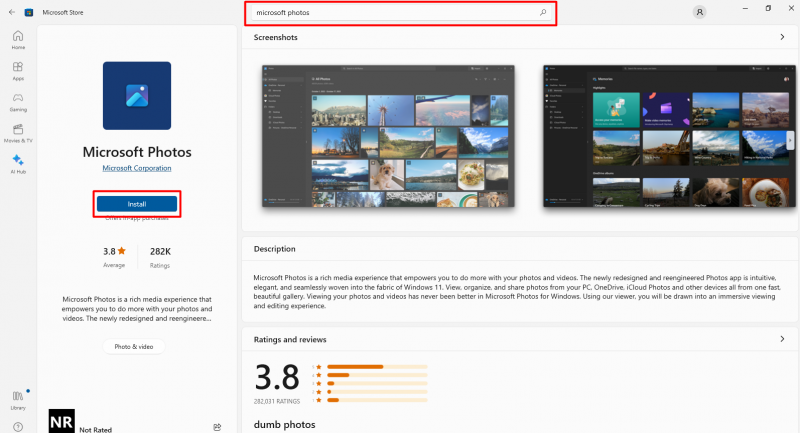
మైక్రోసాఫ్ట్ ఫోటోలను అన్ఇన్స్టాల్ చేయడం ఎలా?
మీరు ఇప్పటికే కలిగి ఉంటే మైక్రోసాఫ్ట్ ఫోటోలు మరియు మీరు దీన్ని తెరవడానికి ప్రయత్నిస్తున్నప్పుడు మరియు మీరు దాన్ని మళ్లీ ఇన్స్టాల్ చేయాలనుకుంటున్నప్పుడు ఇది కొన్ని లోపాలు లేదా క్రాష్లకు కారణమవుతుంది. దీన్ని చేయడానికి, మీరు ముందుగా Microsoft ఫోటోల ప్రస్తుత కాపీని తీసివేయాలి. అయితే, సిస్టమ్ల వల్ల ఏర్పడే సాంకేతిక సమస్యలను పరిష్కరించడానికి రీఇన్స్టాలేషన్ అనేది చివరి లేదా అత్యంత అనుకూల ప్రక్రియ. కింది దశలను చేయడం ద్వారా Microsoftని తీసివేయడానికి PowerShellని ఉపయోగించండి:
దశ 1: PowerShellని ప్రారంభించండి
మీరు మీ పవర్షెల్ని తెరవాలి' నిర్వాహకుడిగా 'ప్రారంభ మెను నుండి:
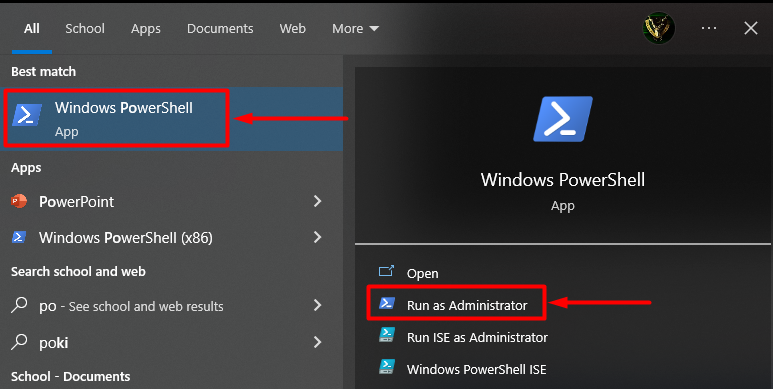
దశ 2: ఆదేశాన్ని నమోదు చేయండి
పవర్షెల్లోకి ప్రవేశించిన తర్వాత కింది ఆదేశాన్ని టైప్ చేసి, నొక్కండి. నమోదు చేయండి ” మీ ఆపరేటింగ్ సిస్టమ్లో అన్ని విండోస్ ప్యాకేజీలను ఇన్స్టాల్ చేయడానికి:
Get-AppxPackage -అన్ని యూజర్లు 
దశ 3: ప్యాకేజీ పేరును కాపీ చేయండి
ఇప్పుడు '' అనే ప్యాకేజీ పేరును కనుగొనండి Microsoft.Windows.Photos ', కాపీ' ప్యాకేజీ పూర్తి పేరు ”, మరియు దీన్ని నోట్ప్యాడ్లో లేదా మీకు సులభంగా ఉండే ఏదైనా ఇతర ప్రదేశంలో సేవ్ చేయండి:
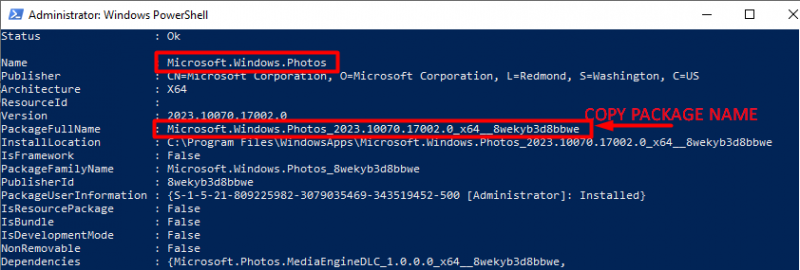
గమనిక: PowerShell యొక్క టైటిల్ బార్పై కుడి-క్లిక్ చేసి, సవరించు ఎంచుకోండి, కనుగొను ఎంచుకోండి, ఫోటోలను నమోదు చేయండి, ఆపై ఫోటోల అనువర్తన అంశాన్ని త్వరగా యాక్సెస్ చేయడానికి తదుపరి కనుగొను బటన్ను నొక్కండి.
దశ 4: మైక్రోసాఫ్ట్ ఫోటోలను తీసివేయడానికి ఆదేశాన్ని నమోదు చేయండి
ఈ దశలో, మీరు ఆదేశాన్ని టైప్ చేయాలి ' తీసివేయి-AppxPackage 'మీరు నోట్ప్యాడ్లో సేవ్ చేసిన ప్యాకేజీ పూర్తి పేరు తర్వాత మరియు ' నొక్కండి నమోదు చేయండి ”కీ:
తీసివేయి-AppxPackage Microsoft.Windows.Photos_2023.10070.17002.0_x64__8wekyb3d8bbweపై ఆదేశాన్ని అమలు చేసిన తర్వాత, మైక్రోసాఫ్ట్ ఫోటోల యాప్ మీ ఆపరేటింగ్ సిస్టమ్ నుండి తీసివేయబడుతుంది:
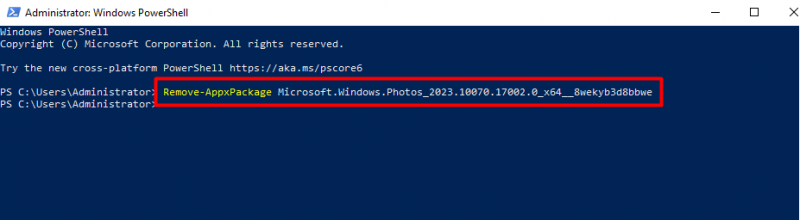
గమనిక: మీ ప్యాకేజీ పేరును ధృవీకరించండి ( Microsoft.Windows.Photos_2023.10070.17002.0_x64__8wekyb3d8bbwe ) మీ ఆపరేటింగ్ సిస్టమ్ ప్రకారం.
ప్రత్యామ్నాయ పద్ధతి: ఒకే కమాండ్ని ఉపయోగించి మైక్రోసాఫ్ట్ ఫోటోలను అన్ఇన్స్టాల్ చేయండి
ప్రత్యామ్నాయంగా, “Microsoft Photos”ని ఒకేసారి అన్ఇన్స్టాల్ చేయడానికి, PowerShellలో కింది ఆదేశాన్ని నమోదు చేసి, “Enter” నొక్కండి:
get-appxpackage * Microsoft.Windows.Photos * | తొలగించు-appxpackage 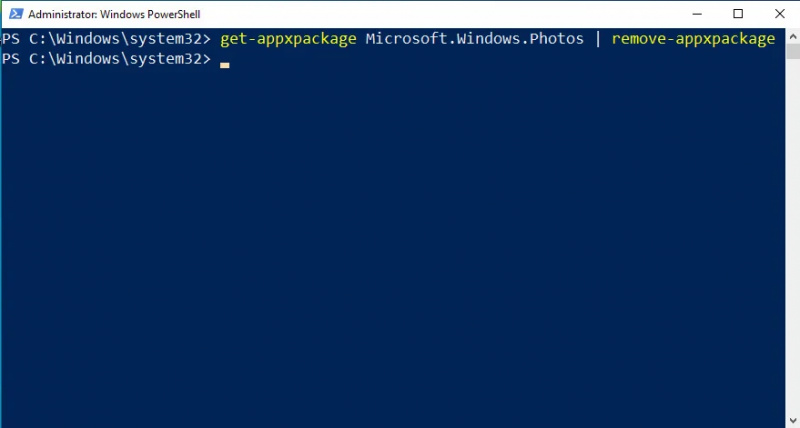
మైక్రోసాఫ్ట్ ఫోటోలను మళ్లీ ఇన్స్టాల్ చేయండి
మీరు పైన పేర్కొన్న పద్ధతుల్లో దేనినైనా ఉపయోగించి Microsoft ఫోటోలను విజయవంతంగా అన్ఇన్స్టాల్ చేసి ఉంటే, ఇప్పుడు Microsoft Photosని మళ్లీ ఇన్స్టాల్ చేయాల్సిన సమయం వచ్చింది. ' నుండి మైక్రోసాఫ్ట్ స్టోర్ తెరవండి ప్రారంభ విషయ పట్టిక ”, టైప్ చేయండి” మైక్రోసాఫ్ట్ ఫోటోలు ” శోధన పట్టీలో, మరియు ఇన్స్టాల్ బటన్పై క్లిక్ చేయండి:
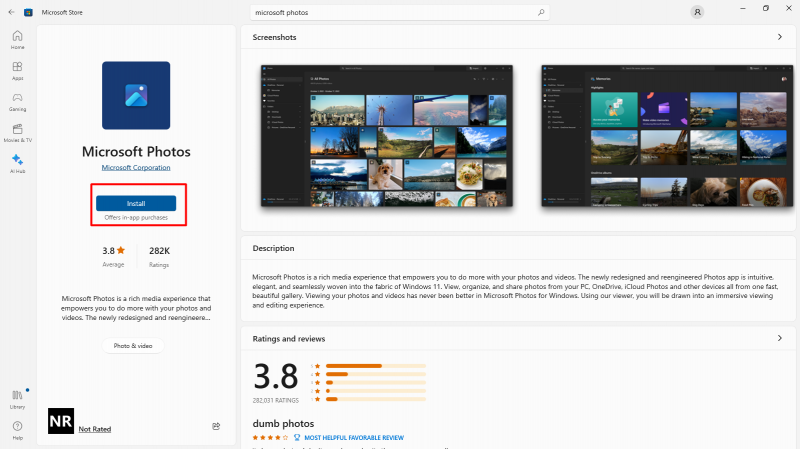
ప్రో చిట్కా: కొన్నిసార్లు సెట్టింగ్లలో అసాధారణ మార్పులు అప్లికేషన్తో ఇబ్బందిని కలిగిస్తాయి. ఈ రీసెట్ కోసం అప్లికేషన్ సెట్టింగ్లు కూడా సమస్యను పరిష్కరిస్తాయి. మైక్రోసాఫ్ట్ ఫోటోల సెట్టింగ్ని రీసెట్ చేయడానికి, ప్రారంభ మెను నుండి ప్రోగ్రామ్ను జోడించి తీసివేయి విండోను తెరిచి, శోధన పట్టీలో మైక్రోసాఫ్ట్ ఫోటోలు అని టైప్ చేసి, అధునాతన లింక్పై క్లిక్ చేయండి. ఆ తర్వాత క్లిక్ చేయండి రీసెట్ చేయండి మార్పులను డిఫాల్ట్కి రీసెట్ చేయడానికి బటన్:
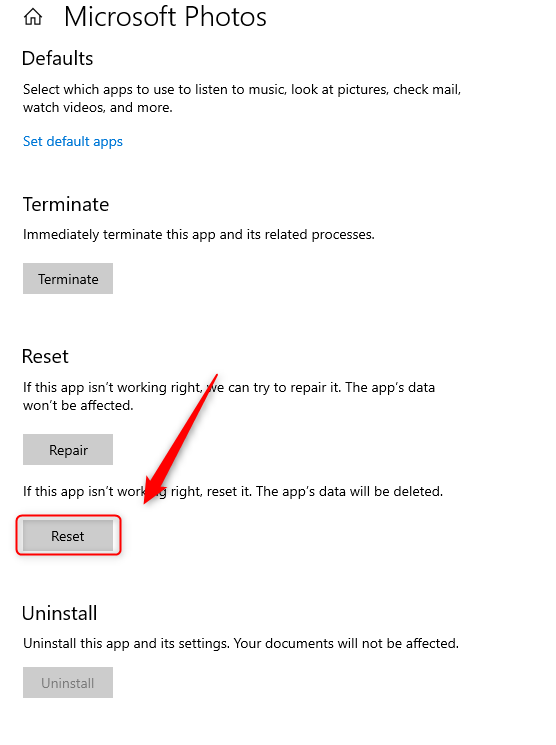
Windowsలో Microsoft ఫోటోల యాప్ని డౌన్లోడ్ చేయడం మరియు మళ్లీ ఇన్స్టాల్ చేయడం గురించి అంతే.
ముగింపు
PowerShell ఆదేశాన్ని ఉపయోగించండి ' get-appxpackage *Microsoft.Windows.Photos* | తొలగించు-appxpackage ” మైక్రోసాఫ్ట్ ఫోటోల అప్లికేషన్ను అన్ఇన్స్టాల్ చేసి, ఆపై దాన్ని మైక్రోసాఫ్ట్ స్టోర్ నుండి మళ్లీ ఇన్స్టాల్ చేయండి. ఆపరేటింగ్ సిస్టమ్లలో అంతర్నిర్మిత సాఫ్ట్వేర్లలో కొన్నింటిని సెట్టింగుల నుండి నేరుగా తొలగించడం అంత సులభం కాదు, దీనికి ప్రత్యేక విధానం అవసరం. ఈ కథనంలో, Windows ఆపరేటింగ్ సిస్టమ్ యొక్క అంతర్నిర్మిత సాఫ్ట్వేర్ అయిన మైక్రోసాఫ్ట్ ఫోటోల పునఃస్థాపనకు సంబంధించిన సమస్యను మేము చర్చించాము.